Настройка роутера ASUS
Если у Вас роутер Asus, то нужно воткнуть кабель ПИТАНИЕ и кабель ИНТЕРНЕТ в соответсвующие разьёмы на маршрутизаторе.
На роутере, который ранее использовался, лучше сбросить настройки. Для этого нужно нажать и удерживать кнопку СБРОС втечении 10 секунд, затем отпустить и переходить к настройкам, устройство должно быть включено.

Затем нужно подключиться к роутеру, любым доступным способом:
1. WI-FI (вайфай, беспропроводной метод).
В доступных подключениях вы можете наблюдать точку Asus.
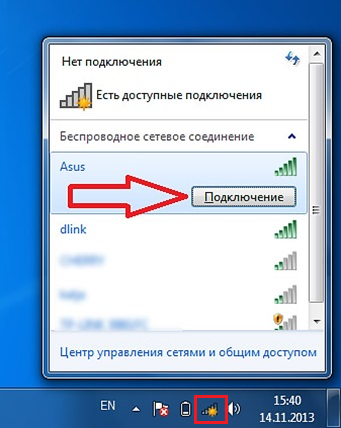
Выбираете данную точку нажимаете кнопку ПОДКЛЮЧЕНИЕ и Вы подключитесь к вашему роутеру. Если появляется сообщение о том что это новый машрутизатор, выбираете надпись «подключится к сети без предварительной ее установки и настройки».
2. Используя кабель.

В комлекте с роутером поставляется кабель, которым Вы можете подключить ваше устройство к маршрутизатору (используя соответсвующие порты LAN 1,2,3,4).
Переходим в настройки роутера. Страница настроек может открыться автоматически как только Вы откроете любой браузер (internet Explorer — Интернет эксплорер, Chrome — Хром, Opera — Опера, Mozilla Firefox- Мозилла, Яндекс браузер и т.д.) Либо откроем страницу настроек сами, для этого нужно перейти по адресу 192.168.1.1
Роутер Asus:
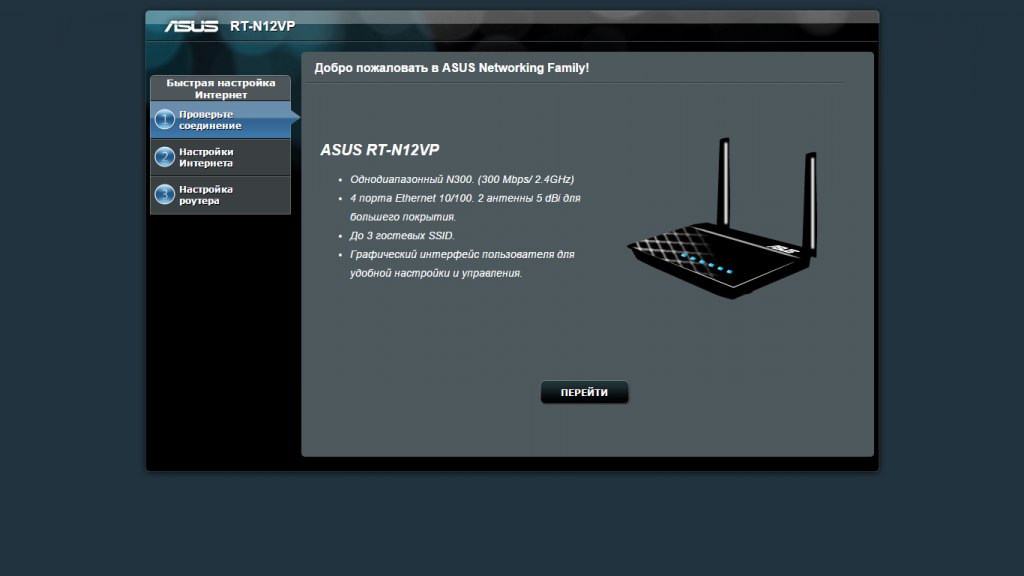
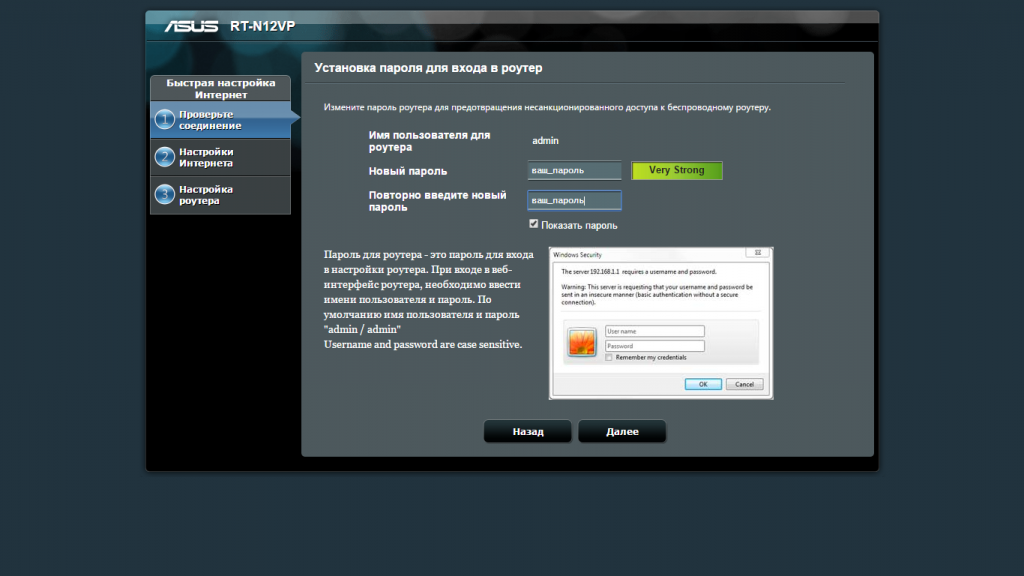
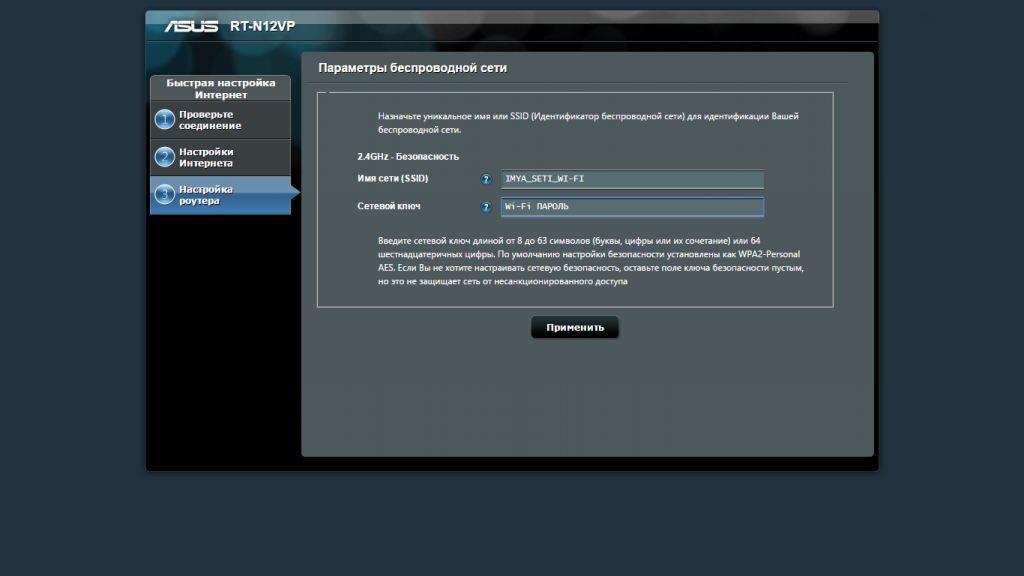
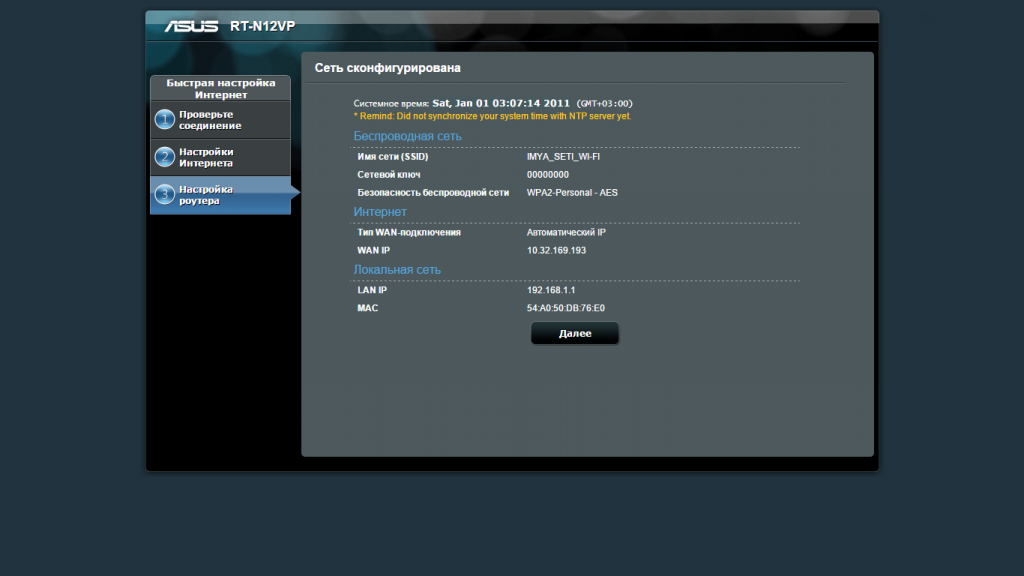
Завершаем настройки и ОТКРЫВАЕМ ЛЮБУЮ СТРАНИЦУ В ИНТЕРНЕТ.
Произойдёт автоматическая переадресация на страницу AUTH.ATEL76.RU, на которой нужно ввести ваши данные, НОМЕР ДОГОВОРА С ДЕФИСОМ и ПАРОЛЬ который у Вас есть в договоре, нажать ВОЙТИ.
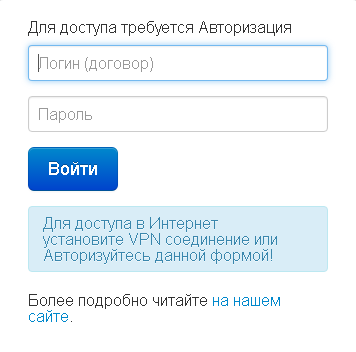
Если всё введено верно, то Вы увидите сообщение — авторизация успешна доступ будет открыт в течении 5 минут, можно проверять работу интернет.
_389-389_Пиши_-_Viber,_Telegram,_WhatsApp_+7(961)1604363.png)









